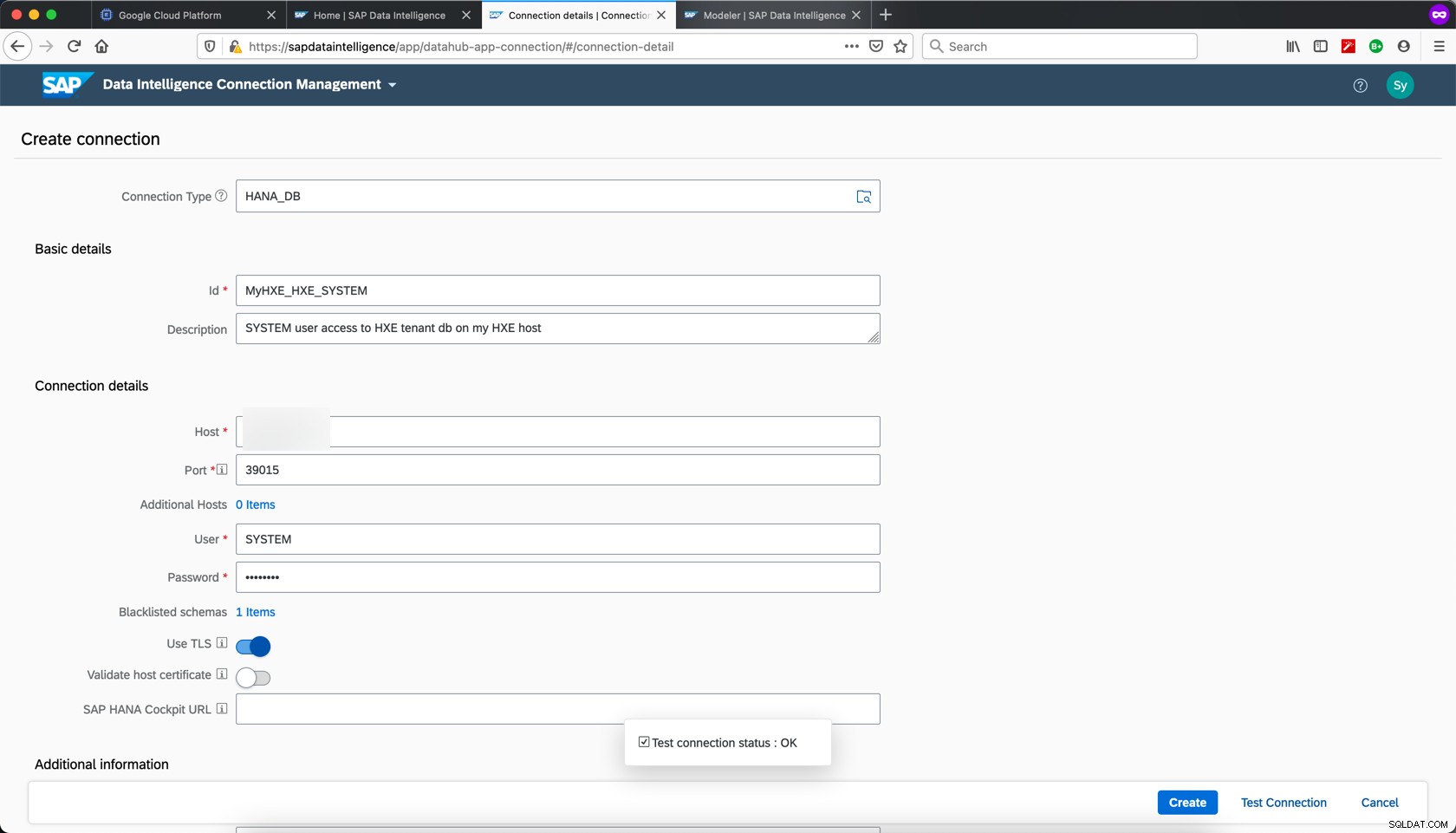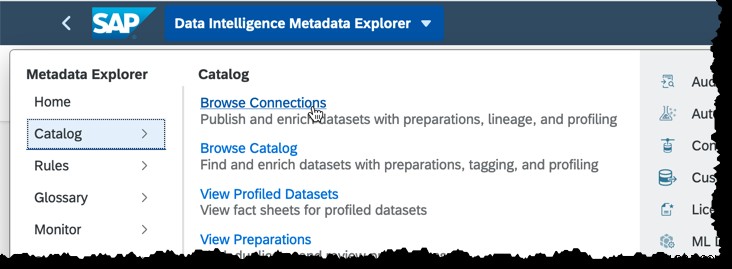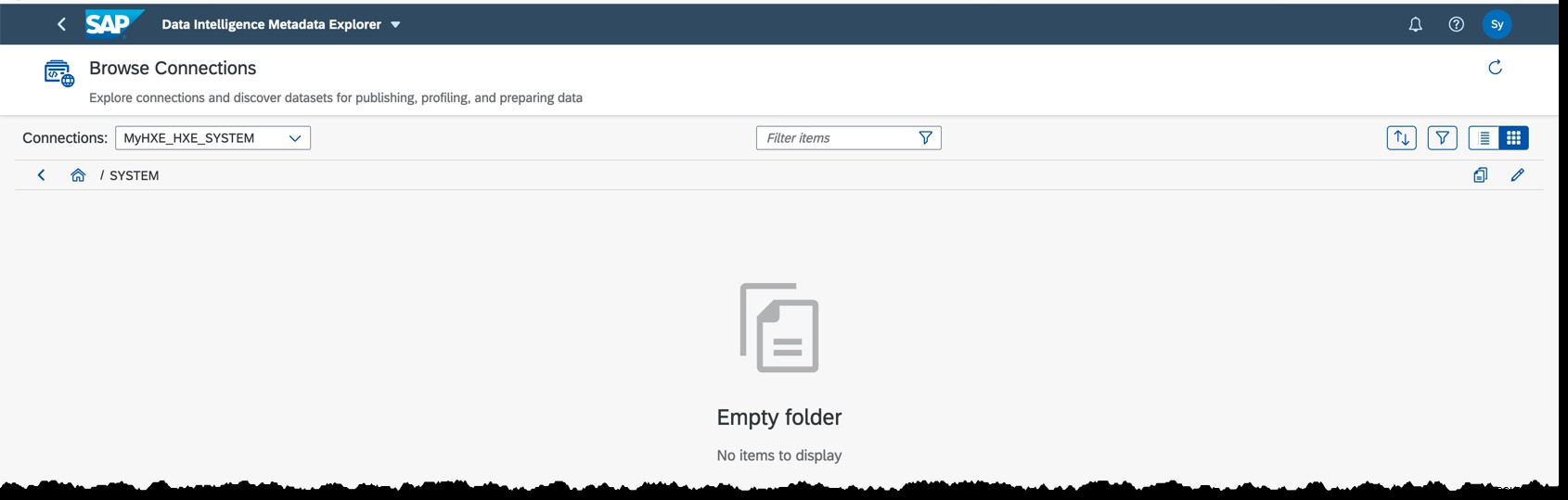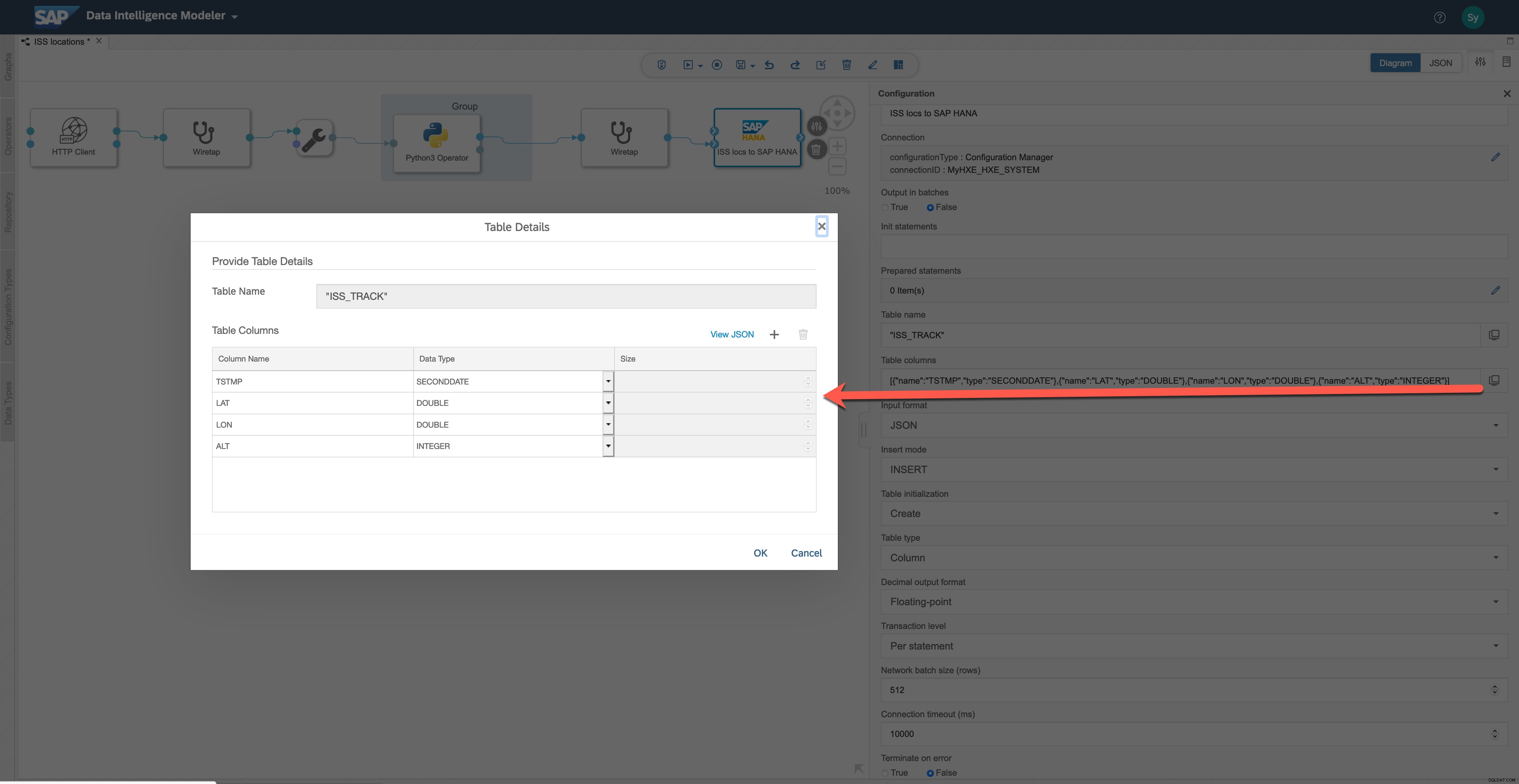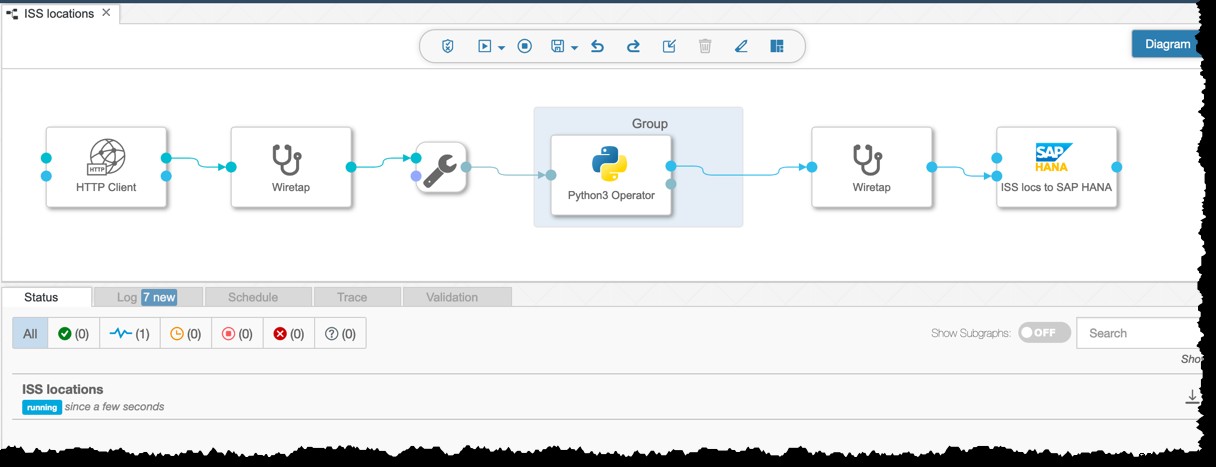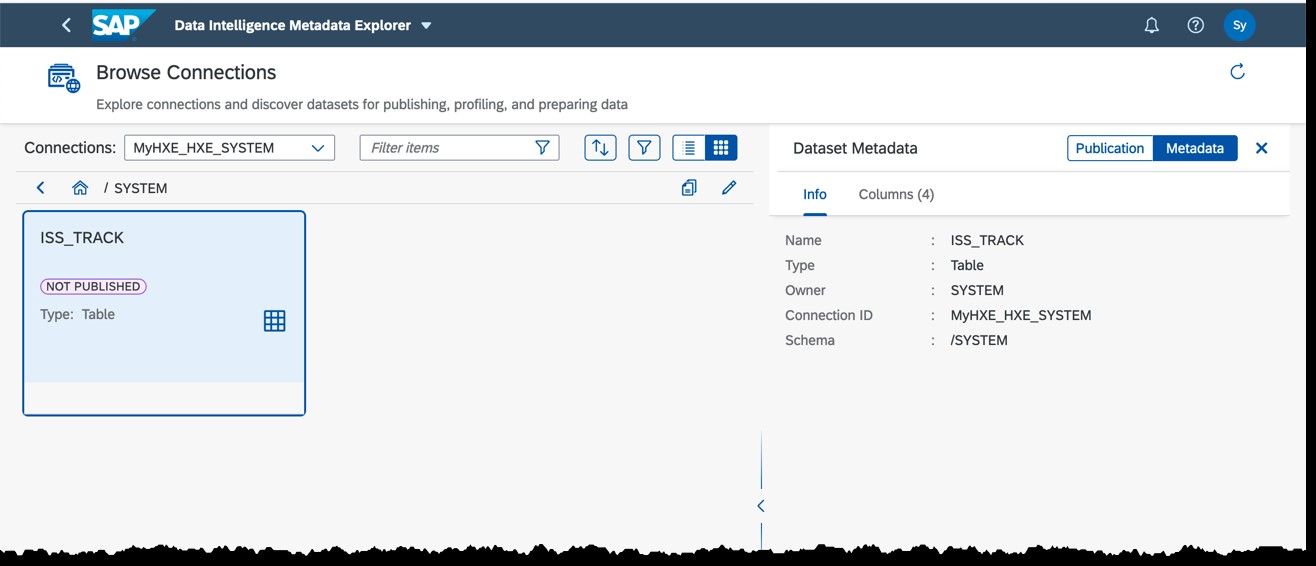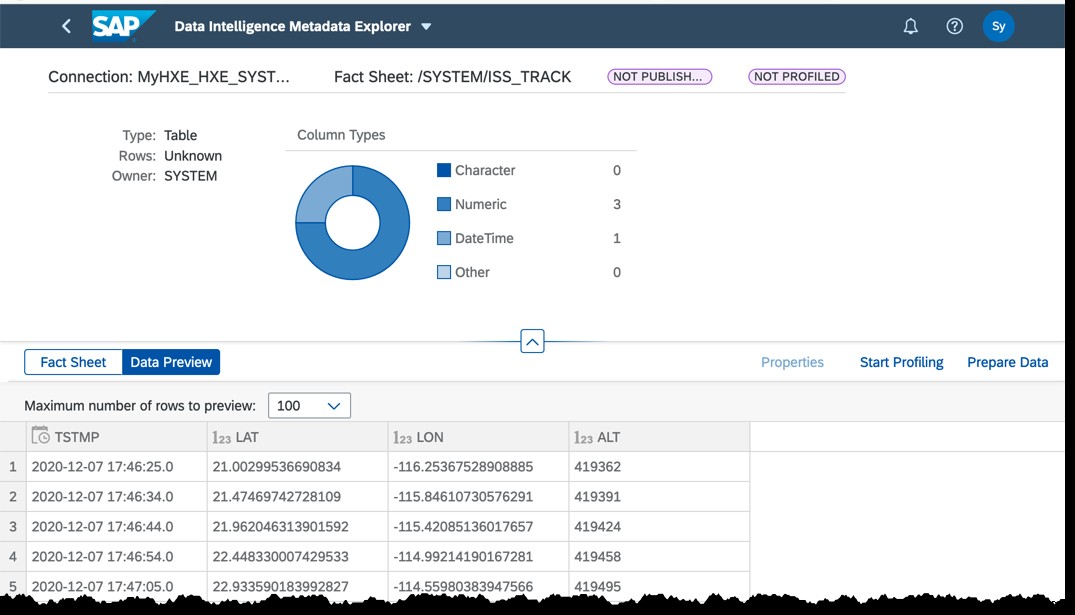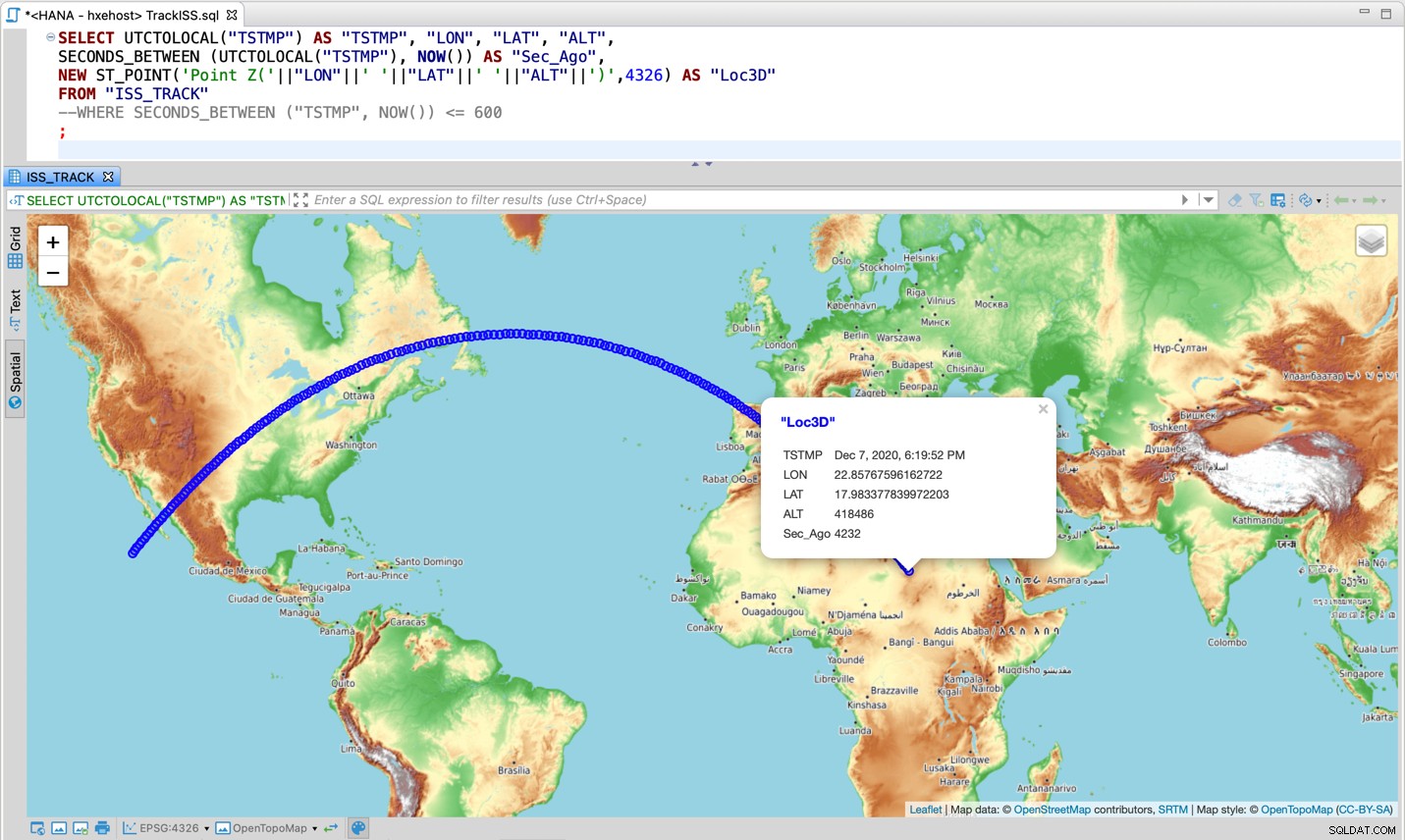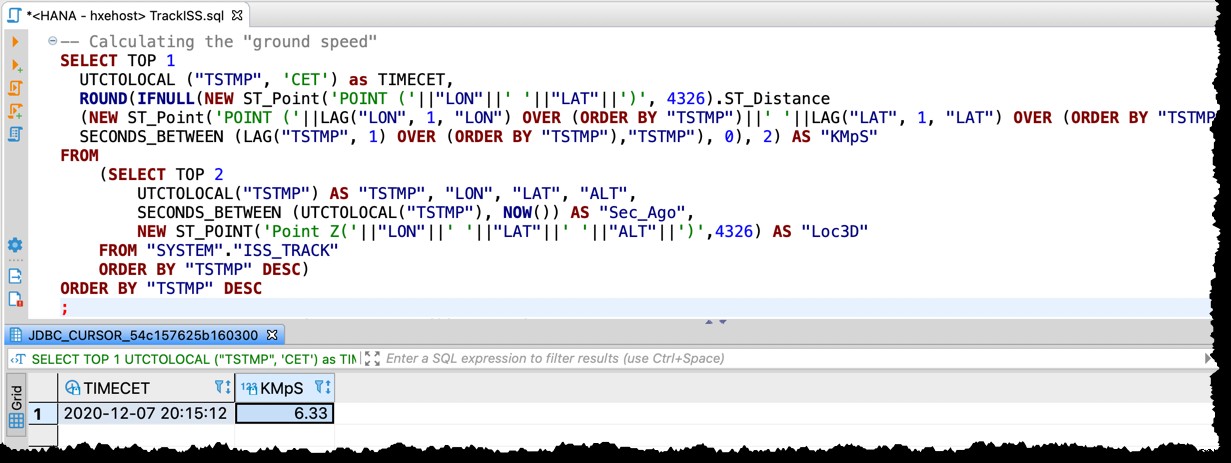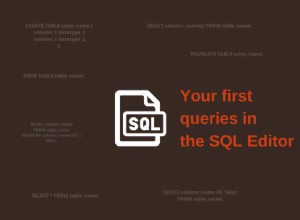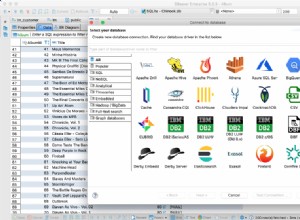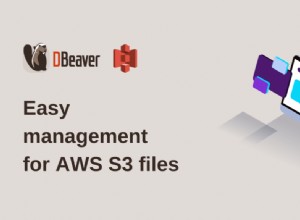Ví dụ này được sử dụng làm bản trình diễn trong phiên INT105 - Xây dựng đường ống dữ liệu với SAP Data Intelligence tại SAP TechEd 2020. Chúng tôi hoan nghênh bạn tham gia phiên này và xem bản trình diễn đó. Nhưng nó không phải là điều kiện tiên quyết, nếu bạn muốn tiếp tục với bài đăng này.
Trong bài đăng trước, chúng tôi đã bắt đầu xây dựng đường ống dữ liệu trong SAP Data Intelligence để nhập dữ liệu từ điểm cuối API và để chuyển đổi dữ liệu từ định dạng được mã hóa TLE sang trọng tải JSON có thể đọc được. Bây giờ đã đến lúc tải dữ liệu này và chúng tôi sẽ sử dụng SAP HANA, phiên bản nhanh, cho việc đó.
Được rồi, chúng ta hãy tiếp tục cuộc hành trình…
Thêm cấu hình kết nối SAP HANA
Hãy chuyển đến ứng dụng Quản lý kết nối trong SAP Data Intelligence.
Trong default người thuê một phiên bản dùng thử, bạn có thể kết nối HANA_LOCALHOST trong số những người khác. Nó có thể là một lựa chọn tốt để chơi nếu bạn muốn đọc / ghi dữ liệu từ SAP HANA từ bên trong Phiên bản thử nghiệm Data Intelligence. Nhưng trong trường hợp của chúng tôi, tôi cũng muốn có thể truy cập vào dữ liệu trong SAP HANA db từ các ứng dụng khách bên ngoài khác.
Hãy tạo một kết nối khác. Như tôi đã đề cập, đây sẽ là phiên bản được lưu trữ trên đám mây của SAP HANA, phiên bản cấp tốc. Tôi sẽ gọi nó là MyHXE_HXE_SYSTEM .
Bạn có thể thấy tôi đang chuyển Use TLS tùy chọn trên. Tốt hơn là nên an toàn, hơn là xin lỗi.
Kết nối thử nghiệm đã thành công, vì vậy hãy để tôi Tạo cấu hình này.
Kiểm tra các đối tượng trong Trình khám phá siêu dữ liệu
Bây giờ kết nối đã được tạo, hãy kiểm tra nó trong ứng dụng Metadata Explorer. Nếu bạn chưa quen với Trình khám phá siêu dữ liệu, tôi khuyên bạn nên xem hướng dẫn trước:
- Sử dụng, Khám phá và Dữ liệu hồ sơ với SAP Data Intelligence, phiên bản dùng thử
Trong ứng dụng, đi tới Danh mục> Duyệt qua Kết nối…
… Và sau đó đến kết nối của chúng tôi (trong trường hợp của tôi là MyHXE_HXE_SYSTEM ) và tới SYSTEM lược đồ. Trong hệ thống của tôi hiện đang trống.
Thêm toán tử SAP HANA vào đường dẫn dữ liệu
Quay lại ứng dụng Trình lập mô hình và biểu đồ của chúng ta đã tạo trong bài trước, hãy thêm toán tử Ứng dụng khách SAP HANA vào đường dẫn dữ liệu.
Kết nối out của Wiretap cuối cùng chuyển sang dữ liệu data cổng.
Hãy định cấu hình toán tử bằng cách xác định các tham số sau:
- Tên:
ISS locs to SAP HANA - Kết nối:
MyHXE_HXE_SYSTEMtừ Trình quản lý kết nối - Tên bảng:
"ISS_TRACK" - Các cột trong bảng:
[{"name":"TSTMP","type":"SECONDDATE"},{"name":"LAT","type":"DOUBLE"},{"name":"LON","type":"DOUBLE"},{"name":"ALT","type":"INTEGER"}] - Định dạng đầu vào: JSON
- Chế độ chèn: INSERT
- Khởi tạo bảng: Tạo
- Đầu ra thập phân: Dấu phẩy động
- Chấm dứt do lỗi: Sai
Cấu hình JSON của các cột trong bảng sẽ cho phép chúng tôi xem dạng xem biểu mẫu đẹp, khi được mở trong bản xem trước Chi tiết bảng.
Sau khi hoàn tất cấu hình bổ sung này, đã đến lúc lưu và thực thi biểu đồ.
Và khi nó đang chạy…
Kiểm tra ISS_TRACK đối tượng trong Trình khám phá siêu dữ liệu
Quay lại Trình khám phá siêu dữ liệu. Nếu cần, hãy làm mới màn hình để xem các thay đổi trong SYSTEM giản đồ của MyHXE_HXE_SYSTEM kết nối.
Bạn sẽ thấy ISS_TRACK đối tượng của loại "Bảng" ở đó.
Đi tới Tờ thông tin về đối tượng này và chuyển sang dạng xem Xem trước Dữ liệu. Bạn sẽ thấy dữ liệu được chèn bởi biểu đồ đang chạy.
Để biểu đồ chạy trong ít nhất 10 phút để thu thập một số dữ liệu.
Khám phá dữ liệu trong SAP HANA
Sau khi có ít nhất 10 phút dữ liệu được thu thập, chúng tôi có thể ngừng thực thi biểu đồ và chuyển sang phần khám phá dữ liệu trong SAP HANA.
Nếu bạn đã theo dõi các bài viết trước đây của tôi, thì bạn biết rằng nhờ Mathias Kemeter mà tôi thích sử dụng trình quản lý cơ sở dữ liệu DBeaver nhờ tính năng trực quan hóa dữ liệu không gian được tích hợp sẵn rất đẹp.
Hãy xem ISS đã tạo đường dẫn nào trong khi tôi chạy biểu đồ thu thập dữ liệu.
SELECT UTCTOLOCAL("TSTMP") AS "TSTMP", "LON", "LAT", "ALT",
SECONDS_BETWEEN (UTCTOLOCAL("TSTMP"), NOW()) AS "Sec_Ago",
NEW ST_POINT('Point Z('||"LON"||' '||"LAT"||' '||"ALT"||')',4326) AS "Loc3D"
FROM "ISS_TRACK";Hãy tính toán “tốc độ mặt đất” của vệ tinh - như thể nó di chuyển trên bề mặt Trái đất - tại dấu thời gian được ghi lại cuối cùng.
SELECT TOP 1
UTCTOLOCAL ("TSTMP", 'CET') as TIMECET,
ROUND(IFNULL(NEW ST_Point('POINT ('||"LON"||' '||"LAT"||')', 4326).ST_Distance
(NEW ST_Point('POINT ('||LAG("LON", 1, "LON") OVER (ORDER BY "TSTMP")||' '||LAG("LAT", 1, "LAT") OVER (ORDER BY "TSTMP")||')', 4326), 'kilometer')/
SECONDS_BETWEEN (LAG("TSTMP", 1) OVER (ORDER BY "TSTMP"),"TSTMP"), 0), 2) AS "KMpS"
FROM
(SELECT TOP 2
UTCTOLOCAL("TSTMP") AS "TSTMP", "LON", "LAT", "ALT",
SECONDS_BETWEEN (UTCTOLOCAL("TSTMP"), NOW()) AS "Sec_Ago",
NEW ST_POINT('Point Z('||"LON"||' '||"LAT"||' '||"ALT"||')',4326) AS "Loc3D"
FROM "SYSTEM"."ISS_TRACK"
ORDER BY "TSTMP" DESC)
ORDER BY "TSTMP" DESC6,33 km / giây. Nếu không bị phạt quá tốc độ!